时间:2018-06-02作者:xp系统之家 来源:http://www.37m.cn
在win10系统使用过程中,许多用户遭遇电脑蓝屏是不了解该如何样,选择重装系统来处理。其实一般电脑出现蓝屏都会有相应的错误代码,你们只要分析产生的原因进行处理直接。接下来爱装机主编以win10装机版开机蓝屏错误提示0x000000ca为例,共享下win10装机版怎么修复开机蓝屏0x000000ca。
第一步:经过蓝屏代码查询,知道到的缘由是:代码: 0x000000ca原因: 操作系统无法执行 %1
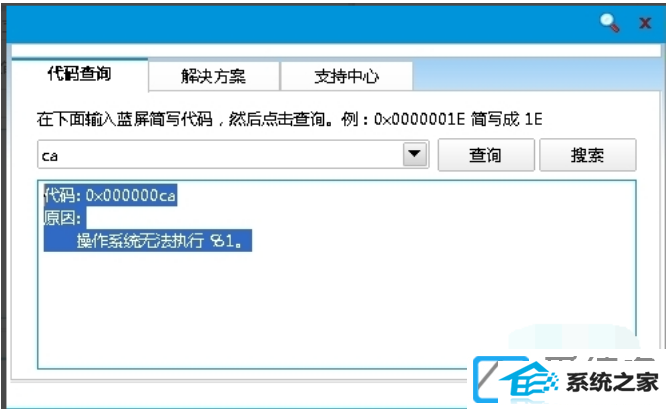
第二步:引导开机蓝屏的原因:如果在计算机上的高级设置和电源接口 (ACpi) Bios 返回 Microsoft ACpi 驱动程序不需要一个_Cid 兼容 id的办法,则或许会出现此问题。
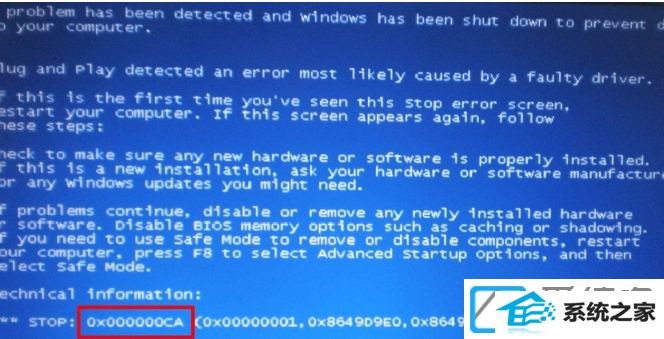
第三步:产生了可以引起的原因,你们可以对症下药了,打开win10装机版64位电脑中的【设备管理器】卸载问题驱动,使用微软实验室认证的设备驱动程序。
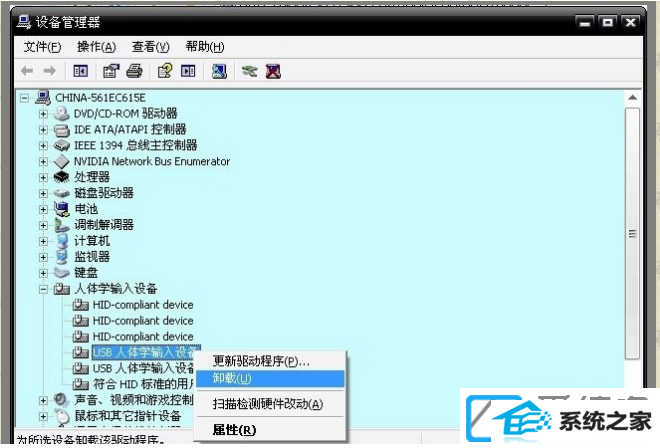
第四步:想要知道错误信息详情步骤:桌面点击左下角的【开始】,展开菜单中再点击运行,输入命令EventVwr.msc,按回车后进入【事件查看器】窗口,注意检查其中的系统日志和应用程序日志中标明错误的项。
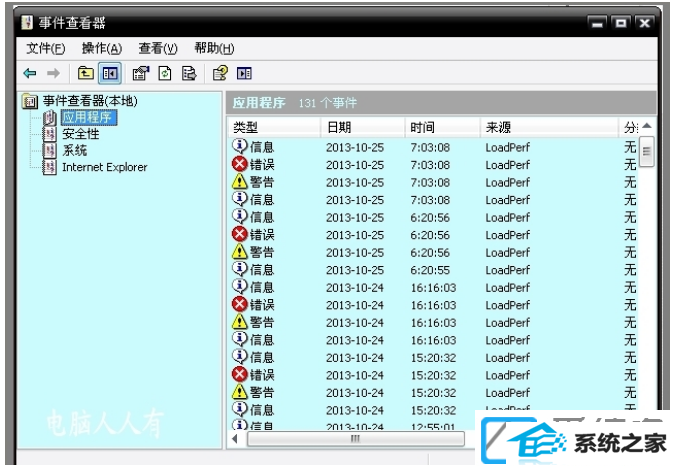
第五步:在第四步操作之前,请点选系统失败记录在案选项,否则蓝屏不能记录蓝屏事件(或许会被优化掉)。全部步骤:点击【开始】菜单,再选择【控制面板】打开其窗口,依次单击:系统→高级→启动和故障还原→系统失败→勾选将事件写入系统日志→确定。
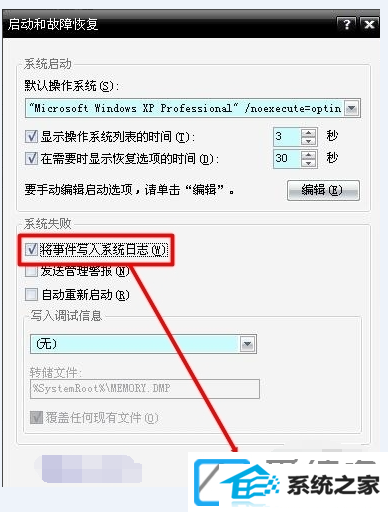
第六步:①蓝屏之后,在系统盘(一般是C盘)minidump文件夹下找到扩展名为dmp的出错文件。
②扩展名为dmp文件需要使用源代码调试windbg软件来查看(微软官网可下载该软件)
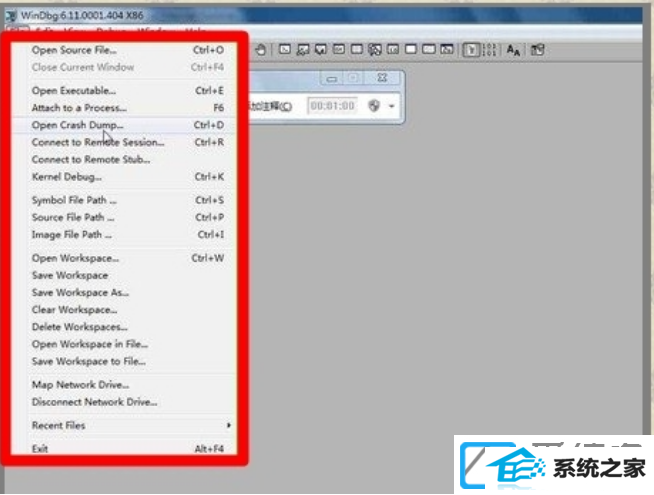
7、①扩展名为dMp的日志文件为系统文件,如找不到,需要提前修改文件夹选项。
②开始→控制面板→文件夹选项→查看→点选显示所有文件和文件夹→应用。
③消除隐藏受保护的操作系统文件、隐藏已知文件类型的扩展名前的对勾→确定
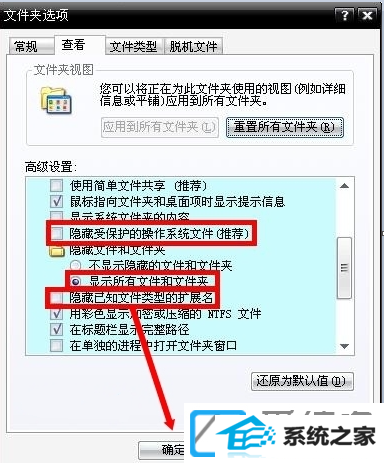
第八步:一般的蓝屏开机异常,开机按F8键,弹出下图所示选择菜单界面,进入安全模式卸载问题驱动、删除、替换有问题系统文件。还可用上下键,选中最后一次正确的设置这一项,回车执行重启能处理问题。
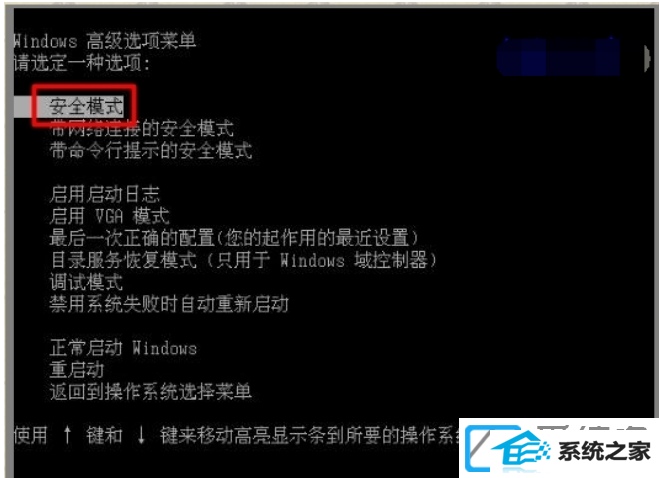
相关win10装机版怎么修复开机蓝屏0x000000ca就教程到这里了,众多win10装机版介绍关注爱装机官网。
本站发布的ghost系统与电脑软件仅为个人学习测试使用,不得用于任何商业用途,否则后果自负!